Ссылки на устройства
-
Андроид
-
айфон
-
Хромбук
-
Мак
-
Окна
- Отсутствует устройство?
Ваша учетная запись Gmail — хорошее место для хранения ваших контактов. Любой человек из вашего списка контактов сразу же доступен на всех ваших устройствах. Вы даже можете сохранить дополнительную информацию, такую как их дни рождения и физические адреса. Если вам интересно, как получить всю эту ценную информацию из вашей учетной записи Gmail, то вы находитесь в правильном месте.

Это пошаговое руководство покажет вам, какие методы можно использовать для поиска контактов в Gmail. Независимо от устройства, которое вы используете для доступа к списку контактов, мы покажем вам, как найти нужную информацию.
Как найти свои контакты в Gmail на ПК
Есть два способа найти контакты в Gmail из веб-браузера. Вы можете использовать свою учетную запись Gmail или перейти на главную страницу Google. Давайте сначала посмотрим, как получить доступ к вашей адресной книге через Gmail.
- Откройте веб-браузер и перейдите в Gmail.

- Нажмите на Контакты.

- Просмотрите свои контакты.

Вы также можете перейти на страницу своей учетной записи Google, чтобы просмотреть свои контакты. Вот что нужно сделать:
- Открой Аккаунт Google страницу в вашем веб-браузере.

- Перейдите в правый верхний угол страницы и нажмите кнопку Google Apps.

- В раскрывающемся меню прокрутите вниз до «Контакты».

- Теперь вы увидите список ваших контактов.

Другой метод, который вы можете использовать, — это просмотреть свою адресную книгу, зайдя на главную страницу Google. Вот как работает этот процесс.
- Перейти к Главная страница Google в браузере и войдите в свою учетную запись Google.

- Нажмите на девять точек в правом верхнем углу экрана.

- Выберите «Контакты» в раскрывающемся меню.

- Ваш список контактов теперь откроется, и вы можете прокрутить, чтобы найти человека, которого вы ищете.
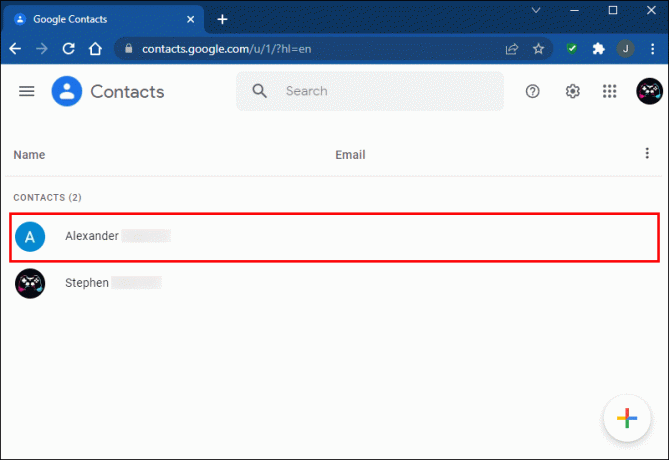
Более быстрый способ получить доступ к списку контактов — перейти на Google Контакты страницу напрямую.
Как найти свои контакты в Gmail на iPhone
Пользователи iPhone могут легко найти свои контакты Gmail в веб-браузере. Узнайте, как это сделать, используя шаги, описанные здесь.
Если у вас есть приложение Gmail, выполните следующие действия:
- Откройте приложение Gmail на Android и коснитесь Значок профиля в правом верхнем углу.

- Кран Управляйте своей учетной записью Google.

- Прокрутите до Люди и обмен на вершине.

- Нажмите на значок стрелки рядом с Контакты.

- Теперь вы увидите контакты, сохраненные в вашей учетной записи Gmail.
Если у вас нет приложения Gmail для iOS, вы можете использовать веб-браузер для поиска контактов Gmail. Вот что нужно сделать:
- Откройте веб-браузер и перейдите на Главная страница Google.

- В правом верхнем углу страницы нажмите на кнопку Google Apps.

- Прокрутите вниз до «Контакты» в представленном раскрывающемся меню.

- Теперь вы сможете просматривать свои контакты.

Теперь вы можете выбрать предпочитаемый контакт из предложенного списка.
Как найти свои контакты в Gmail на Android
Пользователи Android имеют те же возможности, что и пользователи iPhone. Вы можете использовать приложение Gmail или веб-браузер, чтобы найти свои контакты Gmail.
Вместо этого вы можете использовать приложение Gmail. Вот что нужно сделать:
- Откройте приложение Gmail на Android и коснитесь Значок профиля в правом верхнем углу.

- Кран Управляйте своей учетной записью Google.

- Прокрутите до Люди и обмен на вершине.

- Нажмите на значок стрелки рядом с Контакты.

- Теперь вы увидите контакты, сохраненные в вашей учетной записи Gmail.
Кроме того, вы можете использовать клиент веб-почты, чтобы найти свои контакты в Gmail. Вот как это сделать.
- Направляйтесь к Аккаунт Google страницу из вашего браузера.

- В правом верхнем углу страницы нажмите кнопку Google Apps с девятью точками.

- Перейдите к «Контакты» в раскрывающемся меню.

- Контакты, хранящиеся в Google, теперь будут доступны для просмотра.
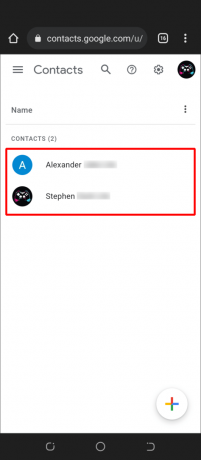
Как найти свои контакты в Gmail на iPad
Поскольку для пользователей iPad нет приложения Gmail, доступ к данным, хранящимся в контактах Google, необходимо будет осуществлять через веб-браузер. Вот как получить адресную книгу Gmail на iPad.
- В веб-браузере перейдите на Аккаунт Google страница.

- Нажмите на кнопку Google Apps в правом верхнем углу страницы.

- Перейдите к «Контакты» в показанном раскрывающемся меню.

- Теперь вы можете видеть контакты, хранящиеся в Google.
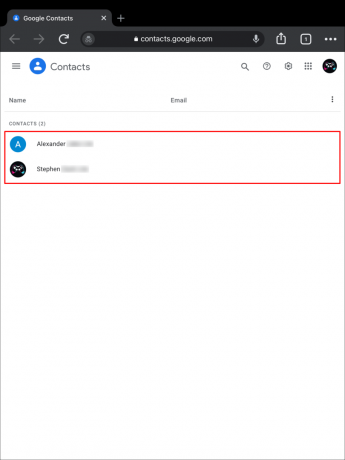
Теперь вы нашли свои контакты в Gmail на своем iPad.
Дополнительные часто задаваемые вопросы
Gmail позволяет легко переносить ваши контакты. Продолжайте читать, если у вас есть дополнительные вопросы о модерации контактов и вашей учетной записи Gmail.
Как добавить контакты в Gmail?
Это то, что вам нужно сделать, чтобы добавить контакты в свою учетную запись Gmail.
1. На своем устройстве или компьютере откройте Gmail.
2. Нажмите кнопку Google Apps рядом со значком вашей учетной записи в правом верхнем углу.
3. В появившемся меню выберите «Контакты».
4. Нажмите «Создать контакт» в верхней левой части экрана.
5. Нажмите «Создать контакт», когда будет предложено сделать это.
6. Введите контактную информацию, включая имя, номер телефона и адрес электронной почты.
7. Если вы хотите добавить больше информации, нажмите «Показать больше», чтобы открыть дополнительные слоты.
8. Когда закончите, нажмите «Сохранить».
Как добавить несколько контактов в Gmail?
Если вы хотите сохранить несколько контактов одновременно, вот как вы это делаете.
1. Идти к Google Контакты на твоем компьютере.
2. Нажмите «Создать контакт», затем «Создать несколько контактов».
3. Введите имена, которые вы хотите сохранить, через запятую.
4. Когда вы закончите, нажмите «Tab».
5. Нажмите «Создать».
Контакты теперь будут создавать список контактов, который в основном будет пустым. Чтобы заполнить его, вы можете редактировать контакты по отдельности.
Как редактировать свои контакты в Gmail
Контактная информация время от времени меняется. Если вы хотите изменить данные в своей адресной книге, выполните следующие действия.
1. Откройте Gmail и перейдите в раздел «Контакты» в разделе Google Apps.
2. Прокрутите до контакта, который хотите изменить. Вы также можете найти его с помощью функции поиска в верхней части страницы.
3. Наведите указатель мыши на контакт и нажмите значок «Изменить».
4. Пересмотрите имеющуюся информацию.
5. Чтобы увидеть весь список, нажмите «Показать больше».
6. Когда вы закончите, нажмите «Сохранить».
Как удалить свои контакты в Gmail
В Gmail вы можете удалить один контакт или избавиться сразу от нескольких контактов. Следующие шаги помогут вам удалить контакты Gmail.
1. Направляйтесь к Gmail и нажмите на кнопку Google Apps.
2. Перейдите в «Контакты».
3. Найдите контакт, который хотите удалить.
4. Чтобы удалить один контакт, наведите на него курсор и нажмите на появившееся трехточечное меню.
5. Нажмите «Удалить» и подтвердите, снова выбрав «Удалить».
6. Чтобы избавиться от нескольких контактов одновременно, наведите курсор на список контактов.
7. Нажмите на флажок в левой части экрана и отметьте все контакты, которые вы хотите удалить.
8. Коснитесь трехточечного меню в верхней части страницы.
9. Выберите «Удалить».
10. Подтвердите свой выбор, еще раз нажав «Удалить».
Где ваши контакты в Gmail?
Существует несколько способов доступа и редактирования списка контактов Gmail. Методы могут различаться в зависимости от используемого устройства. В целом, чтобы найти свои контакты в Gmail, нужно знать, как добраться до места их хранения. Из этого руководства вы узнаете, как перейти к хранилищу контактов Google.
Используете ли вы Контакты Gmail в качестве основного источника контактной информации? Расскажите нам об этом в разделе комментариев ниже.




